下载谷歌浏览器后出现空白窗口怎么办
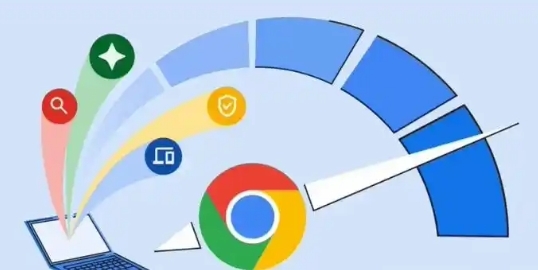
1. 清除浏览器缓存和Cookie
- 打开谷歌浏览器,点击右上角的菜单按钮,选择“更多工具”,然后点击“清除浏览数据”。在弹出的窗口中,选择“所有时间”作为时间范围,并勾选“缓存的图片和文件”“Cookie及其他站点数据”等选项,最后点击“清除数据”。这将删除可能导致页面无法正常显示的旧缓存文件和登录状态信息。完成后重新打开浏览器测试是否恢复。
2. 禁用所有扩展程序
- 进入浏览器设置页面(可通过地址栏输入`chrome://extensions/`直接访问),暂时取消启用所有已安装的扩展插件。某些扩展可能与网页加载产生冲突,尤其是广告拦截类或安全增强型工具。逐个排查时,可先全部禁用再逐项重新启用以定位问题源头。操作完成后重启浏览器观察空白现象是否消失。
3. 检查网络连接稳定性
- 确保设备已正确连接到互联网,尝试访问其他网站验证网络通畅性。若使用代理服务器或VPN服务,建议暂时关闭这些中间件直接联网测试。部分企业级防火墙也可能限制特定端口通信,此时需调整安全策略或更换网络环境重试。
4. 更新至最新版本
- 点击浏览器右上角三个点菜单中的“帮助”,选择“关于Google Chrome”。系统会自动检测当前版本并与官方服务器比对,若有可用更新会提示下载安装。老旧版本可能存在已知漏洞导致页面渲染失败,升级通常能修复此类兼容性问题。
5. 禁用硬件加速功能
- 在设置中找到“高级”选项,进入“系统”部分,关闭“可用时使用硬件加速”开关。此功能依赖显卡驱动实现画面渲染优化,但个别情况下可能因驱动不兼容引发白屏故障。关闭后重新加载页面查看效果改善情况。
6. 修改兼容性设置
- 右键点击桌面的chrome快捷方式图标,选择“属性”。切换到“兼容性”标签页,取消勾选“以兼容模式运行这个程序”。该模式专为旧版操作系统设计,现代系统启用反而可能造成异常行为。保存设置后重新启动浏览器验证修复结果。
7. 删除本地存储文件
- 通过资源管理器进入用户目录路径`C:\Users\[用户名]\AppData\Local\Google\Chrome\User Data\Default\Local Storage`,手动移除该文件夹内的所有内容。这些文件记录了网站的离线数据同步状态,损坏时会影响新页面初始化过程。清理前建议备份重要书签以防误删。
8. 扫描恶意软件威胁
- 运行正版杀毒软件进行全面查杀,重点检查与浏览器相关的进程是否存在异常注入代码。某些恶意程序会篡改浏览器配置参数或劫持流量,导致空白页假象。同时检查系统中是否存在多个安全产品互相干扰的情况。
9. 重置浏览器默认设置
- 在设置页面底部找到“重置设置”按钮,将各项参数恢复至出厂状态。此操作不会删除书签、历史记录等个人资料,但会清除自定义主页、搜索引擎偏好等个性化配置。适合排除因误操作导致的复杂故障场景。
10. 创建新的用户配置文件
- 关闭所有正在运行的Chrome实例,按Win+R键输入`chrome.exe --user-data-dir="C:\新建文件夹"`命令启动全新隔离环境。若新建窗口能正常显示网页,则说明原始配置已损坏,可将必要数据迁移至新账户继续使用。
按照上述步骤逐步排查和操作,大多数情况下能够解决谷歌浏览器打开后出现空白窗口的问题。如果问题依旧存在,建议联系谷歌官方客服寻求进一步帮助。
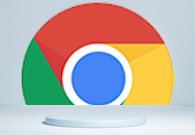
如何在谷歌浏览器中启用“强制暗黑模式”
谷歌浏览器强制使用暗黑模式可以提升用户体验和视觉舒适性,也能一定程度降低系统资源消耗,保持界面的统一和协调。

谷歌浏览器如何收藏网页地址
当我们浏览到喜欢的网页会将其收藏方便下次直接查看,下面向大家分享谷歌浏览器收藏网页地址方法教程。
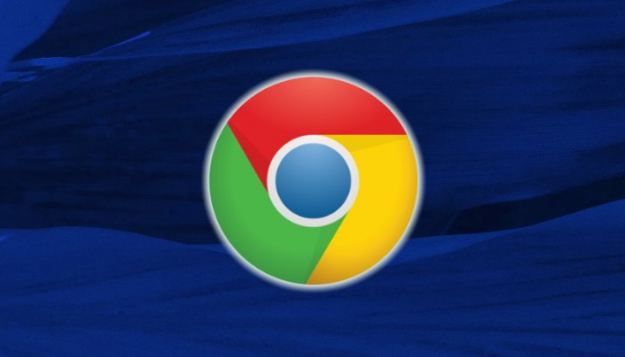
谷歌浏览器安全防护措施与恶意文件拦截
谷歌浏览器集成多重安全防护技术,实时检测并阻断恶意文件,有效保护用户下载过程的安全性。

谷歌浏览器怎么添加语言设置
谷歌浏览器怎么添加语言设置?下面就让小编给大家带来谷歌浏览器添加语言设置方法技巧,还不知道如何添加语言的朋友赶紧来看看吧。
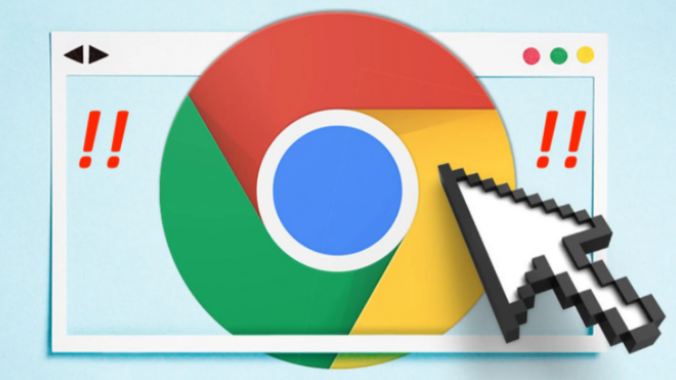
Chrome浏览器如何管理响应头的缓存策略
了解如何通过Chrome浏览器管理网页响应头的缓存策略,优化缓存使用,提升页面加载效率。

Google浏览器插件能否智能识别伪装链接
Google浏览器插件能智能识别伪装链接,增强网络安全防护,避免钓鱼及恶意攻击。

如何修复win7使用chrome下载文件提示“这是恶意文件,Chrome已将其拦截"?
Windows操作系统自带IE浏览器,但也有用户选择在win7系统中下载使用谷歌Chrome。

如何在 Linux 中下载安装老版本的谷歌浏览器?
谷歌浏览器 Google Chrome完全免费,跨平台支持 Windows、Mac 和 Linux 桌面系统,同时也有 iOS、Android 的手机版 平板版,你几乎可以在任何智能设备上使用到它。

谷歌浏览器字体模糊不清怎么办
本篇文章给大家带来谷歌浏览器解决字体模糊不清问题详细方法教程,有需要的朋友快来了解一下吧。

如何下载 Mac 版 Chrome
如何下载 Mac 版 Chrome?想在您的 Mac 上试用 Google Chrome?这是下载它的方法。

Chrome浏览器无法自动更新怎么办?<解决方法>
Google Chrome是由Google开发的一款设计简单、高效的Web浏览工具。Google Chrome浏览器可以帮助你快速、安全地搜索到自己需要的内容,

更新chrome后提示Adobe Flash Player因过期而遭到阻止怎么解决?
最近很多用户更新Chrome谷歌浏览器,打开网页后出现“Adobe Flash Player因过期被阻止”的错误信息。

谷歌浏览器有哪些好用的插件_谷歌浏览器插件推荐
谷歌浏览器有哪些好用的插件呢?快来和小编一起认识这五款超级好用的插件吧!
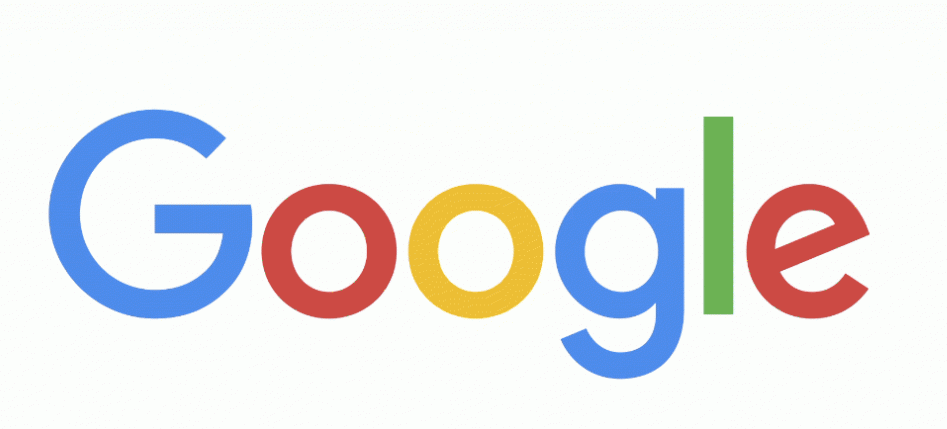
如何恢复 Chrome 的原生通知?
谷歌浏览器上的通知基本上已经死了……好吧,至少是浏览器本身生成的通知。不久前,该公司努力将其通知与用户的操作系统绑定通知中心结合起来,并且取决于您如何设置(或不设置),最终可能会更烦人

如何在 Chrome 中禁用弹出窗口阻止程序?
尽管弹出窗口很烦人,但其中一些很有用。这是在 Chrome 中禁用弹出窗口阻止程序的方法。

重置谷歌浏览器设置在哪里
本篇文章给大家介绍了重置谷歌浏览器至原始状态的详细操作步骤,还不清楚如何操作的朋友可以来看看详细内容。

如何在 Chrome Windows 和 Mac 中禁用隐身模式?
浏览器允许以两种不同的模式上网。一种是正常模式,浏览器将记录所有浏览历史记录以加快您的活动。二是不记录历史的私有模式。私人模式将帮助您保持浏览器清洁,并且不会在您的历史记录中留下任何痕迹。

如何修复在 Windows 10 上的 Chrome 中等待代理隧道的问题?
尽管谷歌Chrome浏览器的互联网连接非常好,但它有时无法在Windows上加载网页。它不断加载,最后浏览器状态栏上出现“等待代理隧道”等错误信息。





